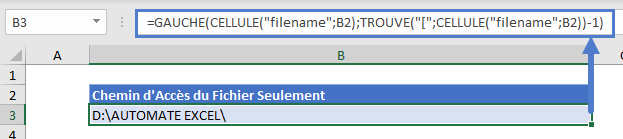Insérer le Chemin d’Accès du Fichier dans Excel
Télécharger le Classeur Exemple
Ce tutoriel montre comment obtenir le chemin d’accès et le nom du fichier à l’aide d’une formule dans Excel.
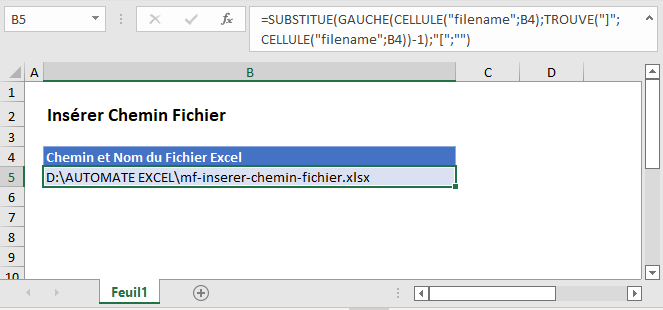
Obtenir le Chemin d’Accès et le Nom du Fichier
Dans Excel, il n’existe pas de fonction permettant d’obtenir directement le chemin et le nom du fichier, mais la fonction CELLULE renvoie le chemin, le nom et la feuille du fichier. En utilisant les fonctions texte TROUVE, GAUCHE et SUBSTITUE, nous pouvons isoler le chemin et le nom du fichier.
=SUBSTITUE(GAUCHE(CELLULE("filename";B2);TROUVE("]";CELLULE("filename";B2))-1); "[";"")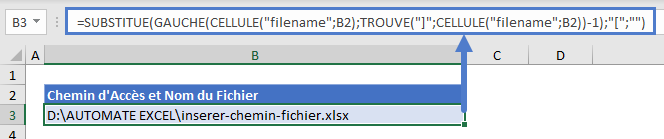
Passons en revue la formule.
Nom, Chemin et Feuille de Calcul du Fichier
Nous utilisons la fonction CELLULE pour renvoyer le chemin, le nom et la feuille de calcul du fichier en saisissant « filename » comme type d’information.
=CELLULE("filename";B2)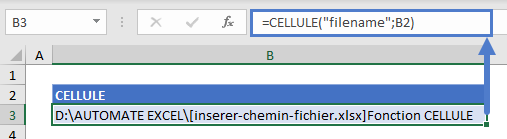
Recherche de la Position du Nom de Fichier
Comme indiqué ci-dessus, la fonction CELLULE renvoie le chemin, le nom et la feuille de calcul du fichier. Nous n’avons pas besoin de la feuille de calcul ou des crochets, nous utilisons donc la fonction TROUVE pour déterminer la position du dernier caractère (c’est-à-dire celui qui précède « ] ») du nom du fichier.
=TROUVE("]";B3)-1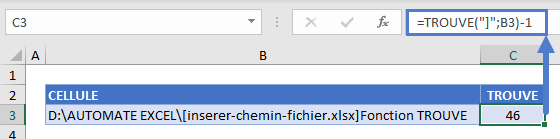
Suppression du Nom de la Feuille de Calcul
Une fois que nous connaissons la position du dernier caractère du nom du fichier, nous utilisons la fonction GAUCHE pour supprimer le nom de la feuille de calcul.
=GAUCHE(B3;C3)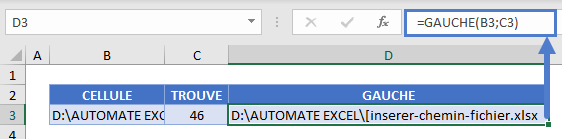
Fonction SUBSTITUE
Vous pouvez voir ci-dessus qu’il y a toujours un crochet ouvert entre le chemin et le nom du fichier. Utilisez la fonction SUBSTITUE pour remplacer le « [ » par une chaîne vide.
=SUBSTITUE(D3;"[";"")
En combinant ces étapes en une seule formule, nous obtenons :
=SUBSTITUE(GAUCHE(CELLULE("filename";B2);TROUVE("]";CELLULE("filename";B2))-1); "[";"")Obtenir le Chemin Uniquement
Vous pouvez souhaiter afficher uniquement le chemin d’accès, sans le nom du fichier. Pour cela, nous pouvons nous arrêter à la fonction GAUCHE avec une petite modification. Il n’est pas nécessaire de SUBSTITUER puisqu’il n’y aura pas de caractères à supprimer au milieu de la chaîne. Pour renvoyer uniquement le chemin d’accès, nous trouvons la position du premier caractère du nom de fichier (« [« ); au lieu du dernier, et le nom du chemin d’accès est tout à gauche.
=GAUCHE(CELLULE("filename";B2);TROUVE("[";CELLULE("filename";B2))-1)